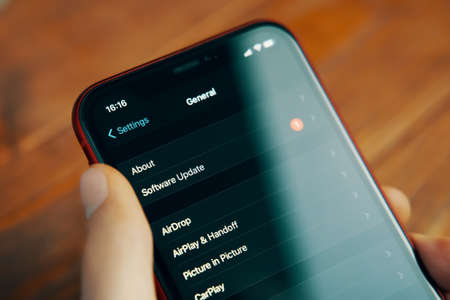Gérer les notifications sur iPhone peut sembler complexe, mais avec les bons outils, il est possible de s’assurer de ne jamais manquer les plus importantes. Découvrez comment utiliser le résumé des notifications, configurer des alertes personnalisées, utiliser des listes de tâches, et demander l’aide de Siri pour optimiser la gestion de vos notifications.
L’iPhone, bien que n’offrant pas directement la possibilité de créer des rappels spécifiques pour des notifications importantes, propose diverses méthodes pour gérer efficacement vos alertes et vous assurer de ne manquer aucun événement crucial.
Examinons les stratégies recommandées pour optimiser la gestion de vos notifications.
Utiliser le résumé des notifications
Introduit avec iOS 15, le résumé des notifications est une fonctionnalité qui organise intelligemment vos notifications. Cela permet de regrouper les alertes par importance et de les consulter à des moments plus opportuns de la journée.
Comment activer et configurer le résumé des notifications ?
Pour activer cette fonction, suivez ces étapes simples :
- Ouvrez l’application « Réglages ».
- Sélectionnez « Notifications ».
- Cliquez sur « Résumé des notifications ».
- Configurez les applications à inclure dans le résumé, déterminez l’heure de réception et la fréquence des résumés.
Ce système permet de recevoir un digest des notifications prioritaires à un moment où vous êtes plus à même de les consulter, comme le matin ou le soir.
Définir des alertes spécifiques pour les applications importantes
Pour ne pas manquer les notifications critiques des applications que vous considérez comme essentielles, il est possible de personnaliser les alertes.
Étapes pour configurer des alertes personnalisées
- Allez dans « Réglages » > « Notifications » > choisissez l’application souhaitée.
- Activez l’option « Son » pour recevoir des notifications sonores ou des vibrations même lorsque le mode « Ne pas déranger » est activé.
Ceci est particulièrement utile pour les applications de communication, les applications de gestion des tâches ou tout autre service nécessitant une attention immédiate.

Utiliser des listes de tâches
Les listes de tâches et l’application « Rappels » peuvent vous aider à vous souvenir des actions à entreprendre suite à une notification importante.
Créer une tâche basée sur une notification
Si vous recevez une notification importante, par exemple, pour répondre à un email urgent, vous pouvez créer une tâche dans l’application « Rappels » avec des détails spécifiques tels que « Répondre à l’email de [nom de l’expéditeur] ». Vous pouvez aussi définir une date limite et un horaire pour le rappel.
Utiliser Siri pour la gestion des notifications
Siri, l’assistant vocal intégré à l’iPhone, peut également vous aider à gérer vos rappels en lien avec les notifications reçues.
Exemple d’utilisation de Siri
Vous pourriez dire : « Hé Siri, rappelle-moi de rappeler maman après cette notification ». Cela vous permet de créer des rappels basés directement sur les notifications reçues, ce qui peut s’avérer pratique pour les tâches immédiates.
FAQ sur la gestion des notifications sur iPhone
Qu’est-ce que le résumé des notifications ?
Le résumé des notifications est une fonctionnalité d’iOS qui permet de regrouper et de différer les notifications en fonction de leur importance et de l’heure choisie par l’utilisateur pour leur réception.
Comment configurer une alerte sonore pour une application spécifique ?
Allez dans « Réglages » > « Notifications », sélectionnez l’application désirée, puis activez l’option « Son » pour définir une alerte sonore ou une vibration.
Comment demander à Siri de créer un rappel ?
Dites simplement « Hé Siri, » suivi de votre demande, comme « rappelle-moi de vérifier l’email de Jean après avoir vu cette notification ».
En conclusion, bien que l’iPhone n’offre pas directement la possibilité de créer des rappels pour les notifications importantes, il fournit plusieurs outils et méthodes pour gérer efficacement vos notifications. Utiliser le résumé des notifications, personnaliser les alertes, employer l’application « Rappels » ou demander de l’aide à Siri sont autant de stratégies pour ne jamais passer à côté des informations essentielles. Partagez vos expériences ou vos méthodes préférées pour gérer les notifications sur votre iPhone. Quelle stratégie vous semble la plus efficace ?